无线网络满天飞,造就了“蹭网”这一词,曾经看到过一个朋友为了防别人蹭网,密码经常换,每次都换的特别复杂特别长,最终有一天,自己把自己绕进去了,始终想不起来自己刚才设的是什么密码了。其实吧,要想防蹭网,根本不用这么麻烦。
这里给大家介绍一个简单的方法,只需三招就能搞定。
别人就是知道密码也很难蹭到你的WiFi无线网络!!
前期准备工作(包括相关工具或所使用的原料等)
电脑、无线路由器详细的操作方法或具体步骤
第一步,进入WiFi设置页面
怎么进入?呵呵,此处就不多说了,请参考我的经验《让路由器内置上网账号,再也不用先开电脑再拨号》一文中第一步——第六步,文章地址是:http://jingyan.baidu.com/article/90808022dda9a0fd91c80f29.html
第二步,记录mac地址
由于不同品牌的路由器,设置方式略有差异,下面以本人使用的路由器为例说明。
进入路由器的WEB设置页面后,点击“无线参数”——“主机状态”,在页面的右侧会列出当前连接设备的mac地址(红色方框中即为每台已连接设备的mac地址),复制下表中每一个设备的mac地址。如下图:
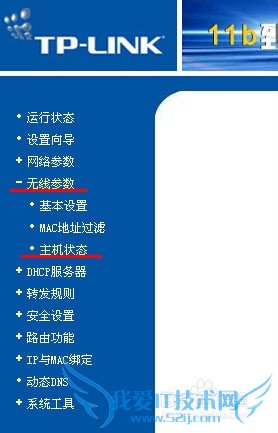
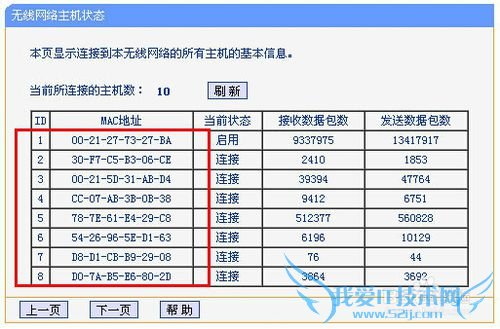
第三步,添加mac地址过滤
点击“无线参数”——“MAC地址过滤”,右侧页面的内容见第二种图所示。
点击第二张图中红色圈中的“启用过滤”,并选择“禁止列表中生效规则之外的MAC地址访问本无线网络”。
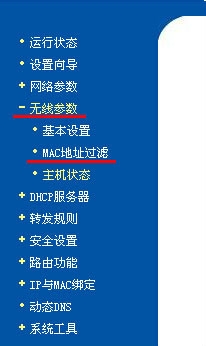
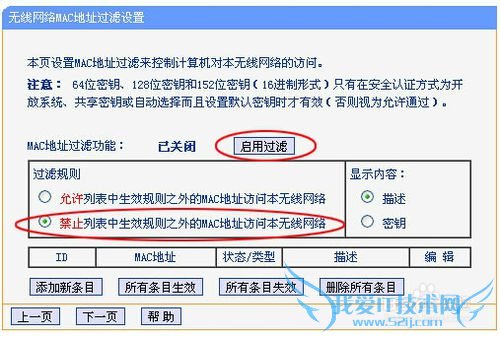
点击上图中下方的“添加新条目”按钮,弹出下图所示的对话框,输入相应内容,点击“保存”。尽可能地把家里的上网设备的mac地址都输入进去。
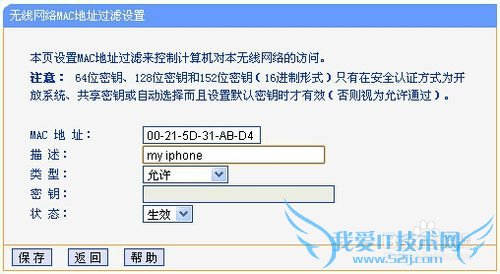
最后,点击下图中的“所有条目生效”按钮,重启路由器就大功告成啦。
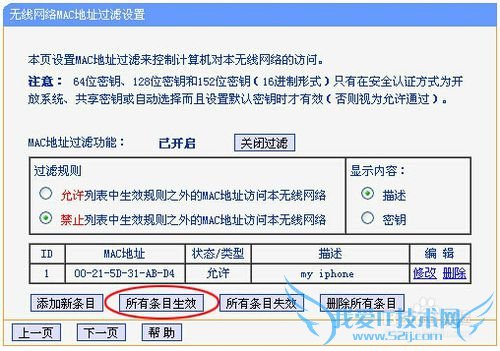
怎么样,操作是不是很简单呢,如果你感兴趣,不妨试一下吧。
小结:
如果你在整个操作过程中出现什么问题,搞不定的话,也别急。每个路由器的后面板上都有个reset按钮,长按3秒一般都能恢复出厂设置。收藏我写的这2篇关于路由器设置的文章,照着上面一步步学,你就能自如的设置路由器啦。本知识仅供参考,如果您需解决具体问题(尤其法律、医学等领域),建议您详细咨询相关领域专业人士。作者声明:本文系本人依照真实经历原创,未经许可,谢绝转载。- 评论列表(网友评论仅供网友表达个人看法,并不表明本站同意其观点或证实其描述)
-
